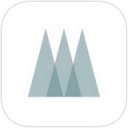WPS2008中如何插入表格
2024-12-27 10:27:05来源:sxtmmc编辑:佚名
在使用wps office 2008进行文档编辑时,插入表格是一项常见的操作。无论是用于展示数据、制作报告还是设计表格内容,掌握如何在文档中插入和调整表格是非常有用的技能。本文将详细讲解在wps office 2008中插入表格的步骤。
第一步:打开或创建文档
首先,确保你已经打开了wps office 2008程序,并且处于一个可以编辑文档的界面。如果你已经有了一份文档需要编辑,可以通过“文件”菜单中的“打开”选项来加载它;如果没有,可以选择“新建”来创建一个新的空白文档。
第二步:选择插入位置
确定好你需要插入表格的具体位置后,将光标移动到文档中的相应位置。这一步很重要,因为表格将会被插入到光标所在的位置。
第三步:插入表格
- 在顶部菜单栏中找到并点击“插入”选项。
- 在下拉菜单中选择“表格”,这时会弹出一个对话框。
- 在对话框中,你可以设置想要的行数和列数。通过拖动对话框内的网格或直接输入数字来指定具体的行列数量。
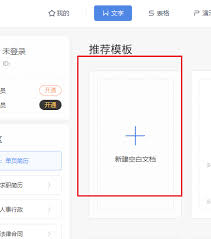
- 选定行数和列数后,点击“确定”按钮即可完成表格的插入。
第四步:调整表格格式
一旦表格被插入,你可能需要对其进行一些基本的格式调整,比如改变单元格边距、添加边框、合并单元格等。这些操作通常可以在“表格工具”或“格式”菜单下找到相关选项。
第五步:编辑表格内容
插入表格后,你就可以开始输入文本或其他内容了。通过点击表格的不同单元格,可以轻松地定位光标,然后输入所需的文字或数据。
结语
以上就是在wps office 2008中插入表格的基本步骤。熟悉这些操作不仅可以帮助你更高效地完成文档编辑工作,还能使你的文档看起来更加专业和整洁。希望这篇指南能对你有所帮助!